
Papierstoringen oplossen
Als het papier vastloopt, wordt <Papierstoring binnen in de printer> weergegeven in het printerstatusvenster. Gebruik de volgende procedure voor het verhelpen van de papierstoring. Lees voordat u begint zorgvuldig de veiligheidsinstructies door in Belangrijke veiligheidsinstructies.
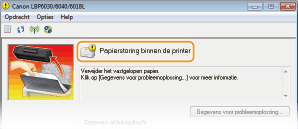
 |
Als u het vastgelopen papier gaat verwijderen, moet u het apparaat niet uitschakelen.Als u dat doet, gaan de afdrukgegevens namelijk verloren.
Als het papier scheurtZorg dat u alle papierresten verwijdert om te voorkomen dat het apparaat opnieuw vastloopt.
Als zich herhaaldelijk papierstoringen voordoenWaaier de papierstapel uit en tik de uiteinden op een vlak oppervlak om het papier uit te lijnen voordat u het in het apparaat plaatst.
Controleer of het papier wel geschikt is voor het apparaat. Papier
Controleer of er geen papierresten zijn achtergebleven in het apparaat.
Trek het vastgelopen document of papier niet hardhandig uit het apparaat.Hierdoor kunnen inwendige onderdelen beschadigd raken. Als u het papier niet kunt verwijderen, neemt u contact op met uw Canon-dealer of met de Canon-helpdesk. Wanneer een probleem niet kan worden opgelost
|
 |
|
Als u op [Gegevens voor probleemoplossing] klikt, kunt u dezelfde methoden weergeven om problemen op te lossen als beschreven worden in deze handleiding.
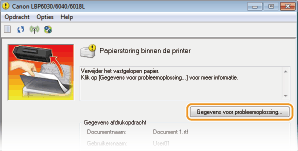 |
Het verhelpen van papierstoringen
Verwijder eerst papier dat geladen is in de multifunctionele lade. Als het vastgelopen papier niet eenvoudig kan worden verwijderd, probeer dan niet om het er hardhandig uit te trekken. Ga verder met de volgende stap.
1
Trek het papier voorzichtig uit het apparaat.
Trek het papier er recht uit.
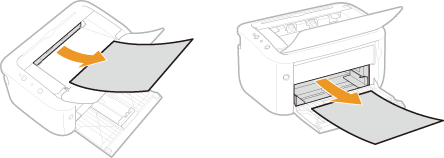
2
Controleer of er papier is vastgelopen in het apparaat.
|
1
|
Open de bovenklep.
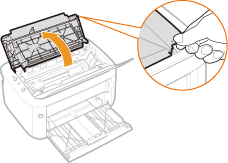 |
|
2
|
Verwijder de tonercartridge.
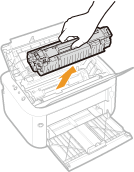 |
|
3
|
Trek het papier voorzichtig uit het apparaat.
Houd de beide randen van het papier vast, trek de geleidende rand van het papier omlaag en trek het papier eruit.
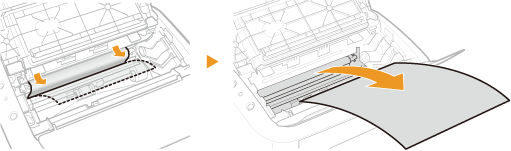 |
|
4
|
Vervang de tonercartridge.
Uitlijnen met de geleiding van de tonercartridge (
 ), en stevig helemaal indrukken. ), en stevig helemaal indrukken. 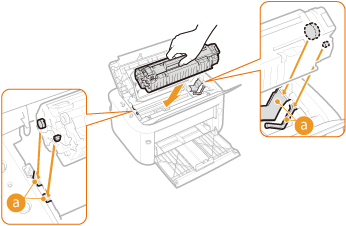 |
|
5
|
Sluit de bovenklep.
|
 |
De melding papierstoring verdwijnt en de printer is gereed voor gebruik.
 |